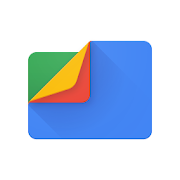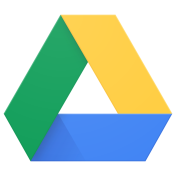Partage : Files by google⚓
Files by Google, une application de gestion de fichiers pour :
✨ Libérer de l'espace grâce aux recommandations de nettoyage
🔍 Retrouver vos fichiers plus rapidement avec une recherche et une navigation conviviales
↔️ Partager vos documents hors connexion sans utiliser votre forfait
☁️ Sauvegarder vos fichiers dans le cloud et gagnez en espace de stockage
A noter :
Google commence à proposer une alternative à AIRDROP sur iOS pour partager des fichiers entre appareils très facilement. --> Nearby share
Nearby share ou partage de proximité
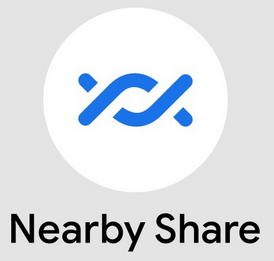
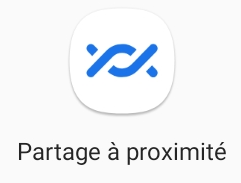
Pour partager ses applications sur Android en utilisant Nearby Share, il faut se rendre sur le Google Play Store. Une fois sur l'application, cliquez sur l'icône Menu (les trois bandelettes à gauche de la barre de recherche), puis sur « Mes jeux et applications ».
En haut de cette page, au niveau des catégories proposées, scrollez ensuite vers la droite jusqu'à « Partager ». Vous avez alors l'option de
cliquer sur « Envoyer » ou « Recevoir » une application. Quel que soit votre choix, vous devrez alors donner l'accès à Google à votre localisation géographique pour utiliser la fonctionnalité, afin de déterminer qui se trouve à proximité.
Officiellement, Nearby Share est toujours en phase de bêta, mais l'application a été assez globalement démocratisée à la majorité des smartphones Android. Elle reste toutefois peu connue du grand public. Voyons donc comment l'activer et l'utiliser pour le partage de fichiers.
Rendez-vous dans « Paramètres », puis « Google ». Choisissez alors « Connexions de l'appareil » et enfin « Partage à proximité ». Il suffira alors de cliquer sur « Activer ».
Désormais, aux côtés de vos options de partage classique se trouvera un bouton « Proximité » permettant d'utiliser Nearby Share. Simple
comme bonjour.
Utiliser une application de drive ou de cloud (icloud, google drive, dropbox,...)⚓
Conseil :
Pour partager des fichiers vous pouvez utiliser un stockage « CLOUD »
mais il vous faudra une connexion internet pour le partage des fichiers.
GOOGLE DRIVE
Application préinstallée sur Android ou disponible sur le Play store
L'environnement Android étant une solution Google, toutes les applications de la marque sont automatiquement configurées.
DROPBOX
Application à télécharger sur le Play store et à configurer si on ne dispose déjà d'un compte.
Dans les deux cas, Il faudra au préalable installer l'application du drive en question et se créer un compte.
Vous devrez ensuite déposer le fichier sur le drive et attendre que le fichier soit complètement téléchargé sur le drive.
Vous pourrez ensuite partager ce fichier par simple lien ou mail en cliquant sur le fichier et en sélection l'option de partage.
Utiliser le fil de connexion USB ou une clé USB⚓
Le fil de charge et/ou connexion USB
Vous pouvez connecter directement votre outil mobile à une ordinateur via le fil de charge/connexion.

Vous pouvez récupérer photos ou vidéos directement en autorisant depuis votre outil mobile le partage avec l'ordinateur.
Par contre pour placer des documents dans votre outil mobile il faudra utiliser logiciel itunes ou le drive.
Clés USB à double connectique
Ces clés USB peuvent se connecter directement sur la tablette mais attention tous les formats ne sont pas pris en charge et la manipulation peut ne pas toujours fonctionner...

Conseil :
Pensez à vérifier le type d’embout de votre tablette, cela varie en fonction de sa version. Les derniers modèles utilisent le format USB-C.